
Turinys:
- Autorius John Day [email protected].
- Public 2024-01-30 10:45.
- Paskutinį kartą keistas 2025-01-23 14:58.
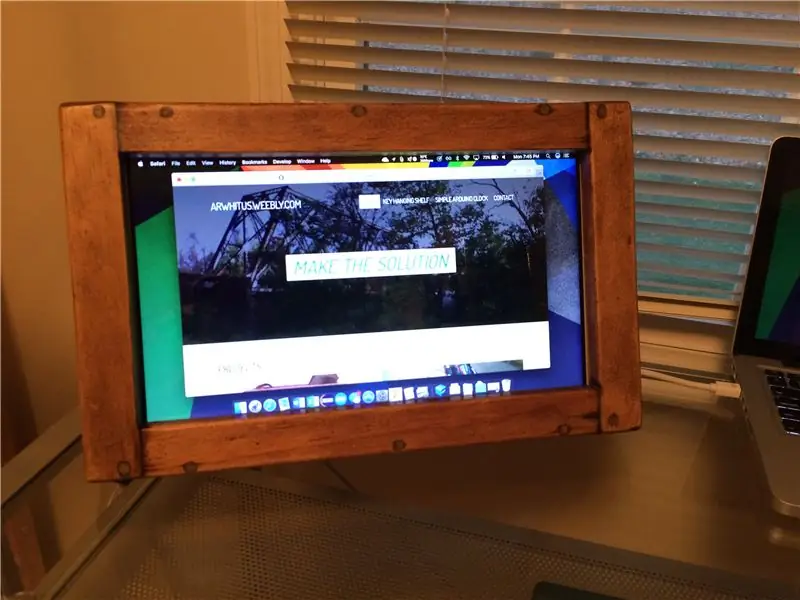
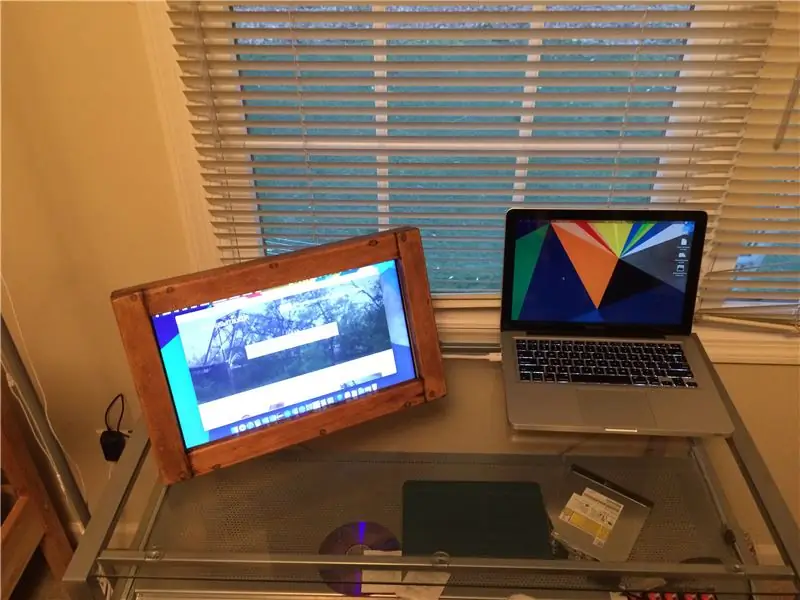

Kai pagaliau mirė mano senas nešiojamas kompiuteris, nenorėjau, kad visi puikiai funkcionuojantys komponentai užpildytų sąvartyną. Todėl išgelbėjau LCD skydelį ir pastatiau paprastą medinį rėmą, kad galėčiau jį naudoti kaip atskirą monitorių. Sukūriau šį gaminį taip, kad jis atrodytų gerai, bet būtų gana nesudėtingai pagamintas naudojant palyginti nedaug atsargų.
Reikalingos medžiagos:
- LCD skydelis
- Rodyti tvarkyklės plokštę ir maitinimo šaltinį
- 1 "x2" mediena (ilgis priklauso nuo ekrano dydžio) <- medienos dydis (faktinis yra 0,75 "x2")
- 0,25 "x5,5" (mediena (ilgis priklauso nuo ekrano dydžio) <- faktinis dydis (ne medienos dydis)
- 0,25 "x 3,5" mediena (ilgis priklauso nuo ekrano dydžio) <- faktinis dydis (ne medienos dydis)
- #6 mediniai varžtai
- Medienos užpildas, klijai ir pasirinkta apdaila
- Mažas vyris
Reikalingi įrankiai:
- Liniuotė arba matavimo juosta
- Pasirinkimo pjūklas
- Gręžtuvas su vairuotoju ir Nr. 6 pilotu bei gręžimo antgaliais
- Atsuktuvas
- Šlifuoklis/švitrinis popierius
- Medienos apdailos reikmenys
1 žingsnis: „Aquire“ir bandymo ekranas bei valdiklis

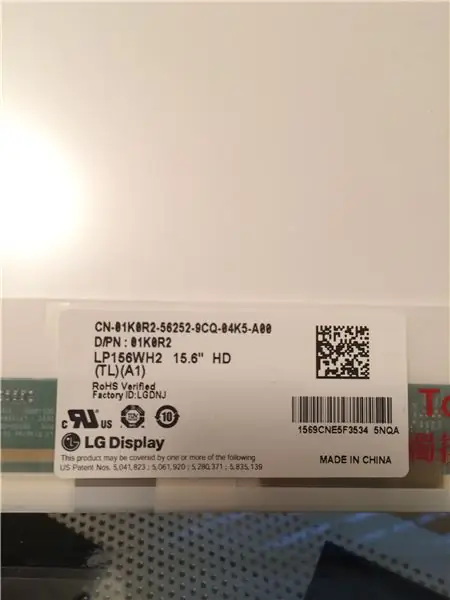
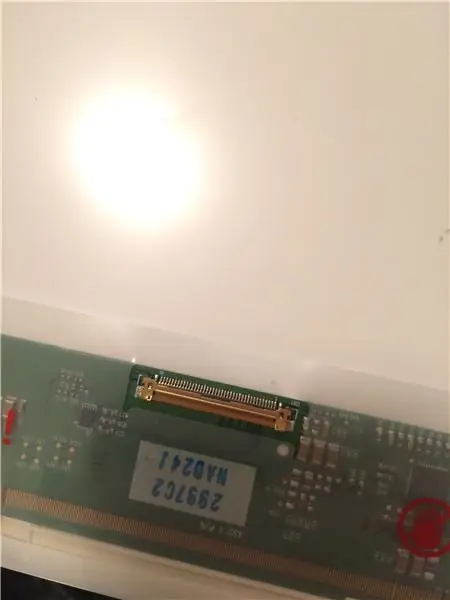
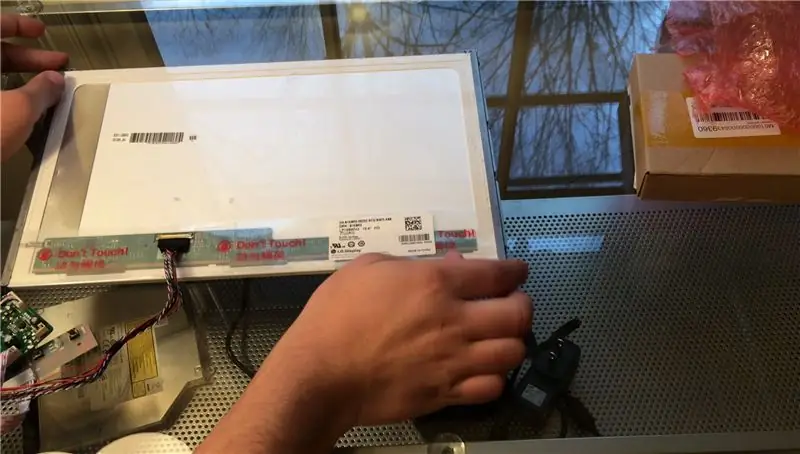
Prieš pradėdami, turite pradėti naudotis LCD ekranu. Aš išgelbėjau savo iš seno nešiojamojo kompiuterio.
Turėdami skydelį, ieškokite jo modelio numerio ir raskite „eBay“tvarkyklės plokštę. Įsitikinkite, kad perkama plokštė turi visus reikalingus prievadus ir yra tinkama jūsų skydeliui.
Galiausiai prijunkite tvarkyklę prie ekrano ir išbandykite naudodami vaizdo įvestį, kad įsitikintumėte, jog ekranas ir tvarkyklė veikia.
2 žingsnis: Užbaikite dizainą ir supjaustykite medieną


Šio veiksmo apačioje pridėjau ZIP aplanką, kuriame yra mano ekrano laikiklio dizainas, koks jis tiko mano 15 colių 16: 9 ekranui. Yra brėžiniai PDF ir DWG formatais, taip pat 3D modeliai, skirti „Autodesk Fusion 360“.
Išmatuokite savo skydelį ir sureguliuokite mano dizaino matmenis, kad ekrano laikiklio anga būtų tinkamo dydžio jūsų skydui.
Turėdami tai omenyje, iš 1 "x2" plokštės turėsite iškirpti šiuos gabalus (matmenys pagal mano dizainą):
- Priekinio rėmo vertikalios dalys - 2 (10,5 ")
- Priekinio rėmo horizontalios dalys - 2 (13,75 ")
- Galinio rėmo vertikalios dalys - 2 (9 ")
- Galinio rėmo horizontalios dalys - 2 (16,75 ")
- Galinio dangtelio vertikalios narvelio dalys - 2 (6 ")
- Galinio viršelio horizontali viršutinė narvelio dalis - 1 (5,75 ")
- Galinio dangtelio horizontalus apatinis narvelio gabalas - 1 (8,75 ")
- Kojos (su 45 laipsnių kampu viename gale) - 1 (10 ")
- Galiniai tvirtinimo blokai - 4 (1,5 ")
Taip pat iš išvardytų lentų iškirpkite šiuos elementus (matmenys pagal mano dizainą):
- Viršutinio galinio dangčio gabalas iš 0,25 "x5,5" medienos - 1 (15,25 ")
- Apatinio galinio dangtelio detalės iš 0,25 "x 3,5" medienos - 2 (4,75 ")
-
Apatinis vidinis gabalas iš.25 "x3.5" medienos - 1 (8.75 ")
3 žingsnis: Surinkite rėmą
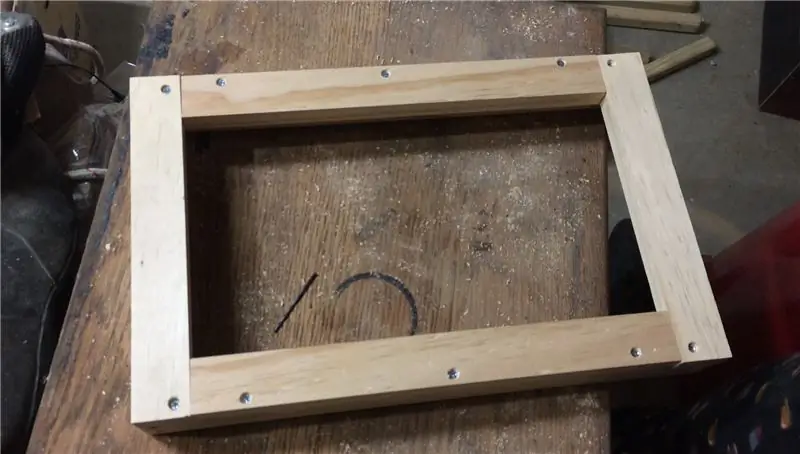
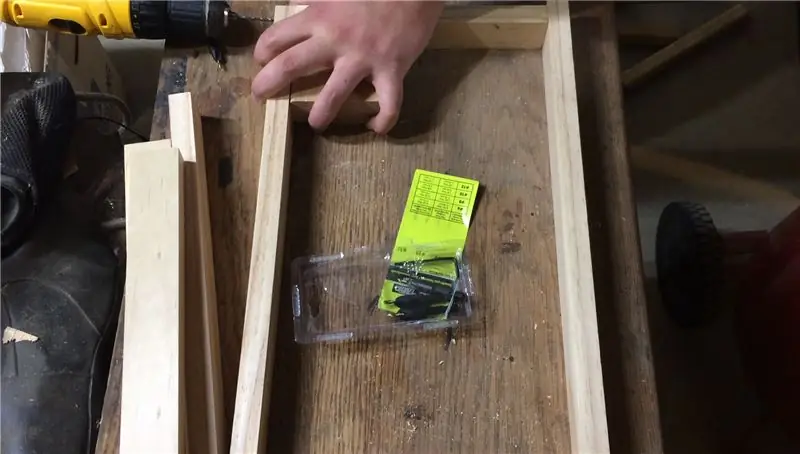
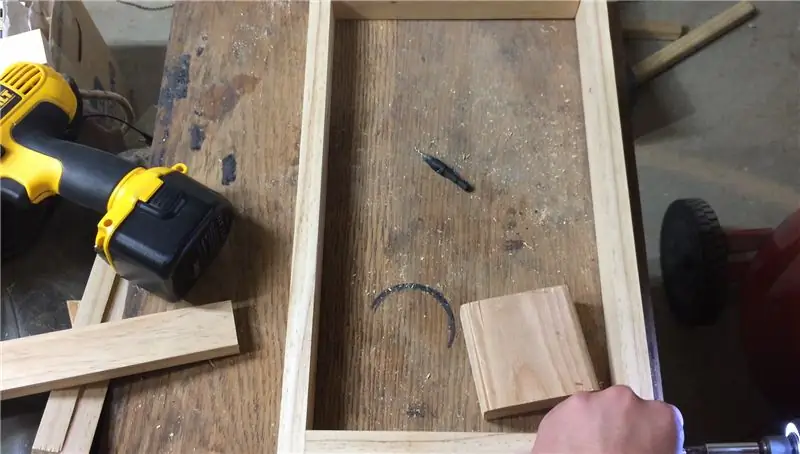
Surinkite rėmą pagal mano brėžinius.
Pirmiausia gręžkite bandomąsias skylutes, tada prisukite rėmą.
Tada viską atsukite ir vėl surinkite naudodami medienos klijus.
4 žingsnis: Surinkite nugaros ir žymėjimo rėmą



Klijuokite ekrano užpakalinę dalį pagal mano brėžinius. Be to, klijuokite 0,25 colio storio medienos laužą prie nugaros vidinės pusės, kad vairuotojo lenta būtų pritvirtinta, kaip parodyta paveikslėlyje.
Baigę nugarą, padėkite ją rėmo viduje, kaip parodyta paveikslėlyje, ir pažymėkite jo gylį. Pabandykite pritvirtinti atraminius laikiklius prie rėmo, tada pažymėkite ir gręžkite skyles, kad pritvirtintumėte nugarą prie šių blokų. Kitam žingsniui nuimkite nugarą ir tvirtinimo blokus.
5 žingsnis: Užbaikite medieną ir įdiekite koją, ekraną ir tvarkyklę

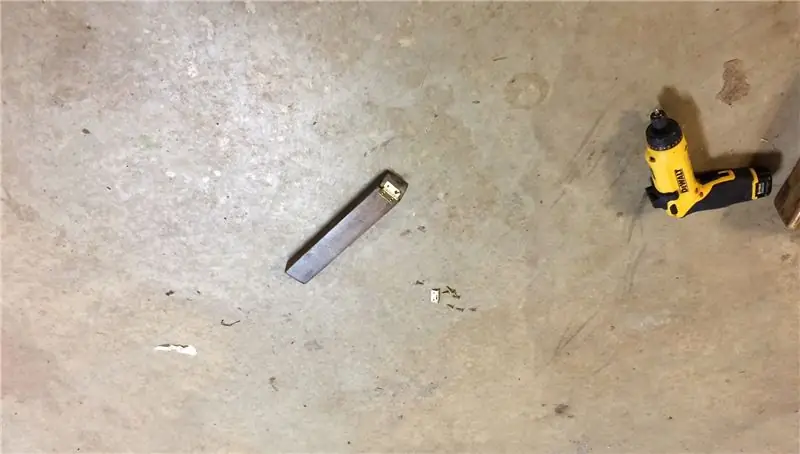

Naudokite medžio užpildą, kad užpildytumėte rėmo varžtų skyles, ir nušlifuokite visas ekrano laikiklio dalis.
Užbaikite medieną pagal pageidavimą (naudojau tamsią dėmę ir porą poliuretano sluoksnių).
Prisukite koją prie nugaros, kaip parodyta paveikslėlyje, kad pasuktumėte.
Priklijuokite ekraną prie rėmo vidinės pusės, kad jį nustatytumėte, tada prisukite ekraną. Po to prisukite tvirtinimo blokus į teisingas jų vietas rėmo viduje.
Prisukite vairuotojo plokštę galinės dalies gale ir prisukite nugarą prie rėmo, nepamiršdami prijungti tvarkyklės prie ekrano ir palikti valdymo mygtukus iškišti iš kištuko lizdo.
6 žingsnis: naudokite ir mėgaukitės
Jūsų ekranas baigtas! Tikiuosi, kad jums patiko ši instrukcija.
Jei turite klausimų, pastebite klaidų arba jums reikia paaiškinimo, tiesiog praneškite man komentaruose ir aš padarysiu viską, kad galėčiau jums padėti.
Dėkoju!
Rekomenduojamas:
Nešiojamojo kompiuterio išmaniojo telefono dokas iš sugedusio „Macbook“ar bet kurio kito nešiojamojo kompiuterio : 6 veiksmai

Nešiojamojo kompiuterio išmaniojo telefono dokas iš sugedusio „Macbook“ar bet kurio kito nešiojamojo kompiuterio …: Šis projektas buvo sukurtas todėl, kad gali būti patogu išnaudoti visą tikrųjų išmaniųjų telefonų galią kaip įprastą kompiuterį
Sukurkite savo nešiojamojo kompiuterio/nešiojamojo kompiuterio odą: 8 žingsniai (su nuotraukomis)

Sukurkite savo nešiojamojo kompiuterio/nešiojamojo kompiuterio odą: visiškai individualizuota ir unikali nešiojamojo kompiuterio oda su neribotomis galimybėmis
Nešiojamojo kompiuterio ekrano pavertimas veidrodžiu: 9 žingsniai (su nuotraukomis)

Pasukite nešiojamojo kompiuterio ekraną į veidrodį: Sveiki, tai yra mano pirmasis pamokomas dalykas, todėl visi kritikai ir komentarai yra laukiami! Ir atsiprašau už mano anglų kalbą, aš esu šiek tiek prancūziškas vaikinas =) Kai kurios nuotraukos nėra labai geros kokybės, atsiprašau už tai., Bet man jos atrodo pakankamai aiškios. Taigi, pirma, W
Popierinis nešiojamojo kompiuterio stovas, pigiausias nešiojamojo kompiuterio stovas: 4 žingsniai

Popierinis nešiojamojo kompiuterio stovas, pigiausias įmanomas nešiojamojo kompiuterio stovas: man patinka „quake3“ir esu susirūpinęs dėl savo „MacBook“patvarumo. Man niekada nekyla mintis nusipirkti tą nešiojamojo kompiuterio stovą su ventiliatoriais, nes „MacBooks“apačioje nėra skylės. Aš galvojau, kad tie pusrutuliai galbūt sulenks mano nešiojamąjį kompiuterį
Kaip susidoroti su nešiojamojo kompiuterio/nešiojamojo kompiuterio perkaitimu: 8 žingsniai

Kaip kovoti su nešiojamojo kompiuterio/nešiojamojo kompiuterio perkaitimu: Nešiojamojo kompiuterio perkaitimas gali labai pakenkti. Staigūs išjungimo gedimai arba atsitiktinai pasirodantys mirties ekranai gali reikšti, kad užgniaužiate savo nešiojamąjį kompiuterį. Mano paskutinis nešiojamasis kompiuteris tiesiog ištirpo mano lovoje, kai užblokavau jo aušinimo ventiliatorius ant savo pagalvės. Tai
